7 Cele mai bune moduri de a remedia aplicația Spotify care nu funcționează pe Android TV
Miscellanea / / May 04, 2022
Aplicația Spotify este disponibilă pentru a vă bucura de muzica preferată pe televizoarele inteligente cu Android TV. Puteți pune în coadă listele de redare sau podcasturi Spotify direct de pe Android TV. De asemenea, Spotify le permite prietenilor să-și conecteze telefoanele și să le partajeze istoria ascultarii.

Dar ce se întâmplă dacă aplicația Spotify nu mai funcționează brusc? Asta te va lăsa într-o supă. Iată o listă cu cele mai bune modalități de a remedia aplicația Spotify care nu funcționează pe Android TV.
1. Verificați starea de facturare a contului dvs. Spotify
Primul pas este să vă asigurați dacă Spotify a dedus Spotify Premium taxa de abonament pentru contul dvs. Este posibil ca cererea de plată să fi avut un obstacol și abonamentul dvs. ar putea fi în așteptare până la efectuarea plății. Prin urmare, redarea audio nu funcționează corect. Puteți folosi computerul pentru a-l verifica. Urmați acești pași.
Pasul 1: Deschideți Spotify într-un browser web.
Vizitează Spotify

Pasul 2: Faceți clic pe Conectare în colțul din dreapta sus.
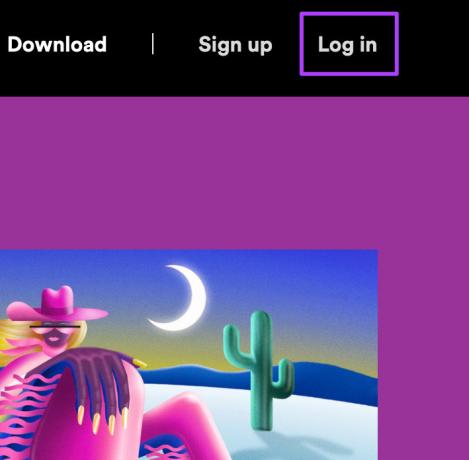
Pasul 3: Odată autentificat, faceți clic pe Profil în colțul din dreapta sus.

Pasul 4: Selectați Cont din meniul derulant.
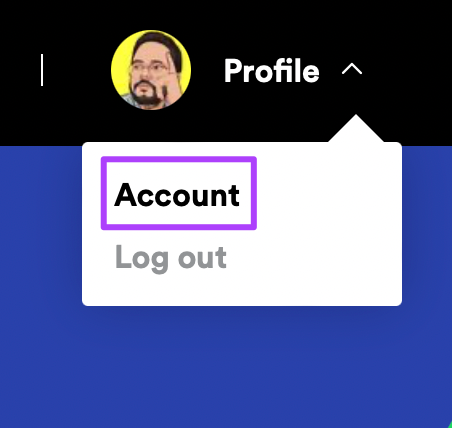
Se vor deschide setările contului Spotify.
Pasul 5: Derulați în jos pentru a găsi detaliile planului dvs.

Verificați dacă taxa de abonament a fost dedusă sau nu.
Pasul 6: Pentru a modifica informațiile de facturare, faceți clic pe Actualizare.

Pasul 7: Introduceți detaliile contului dvs.

Pasul 8: Derulați în jos și faceți clic pe Modificare detalii de plată pentru a confirma acțiunea.
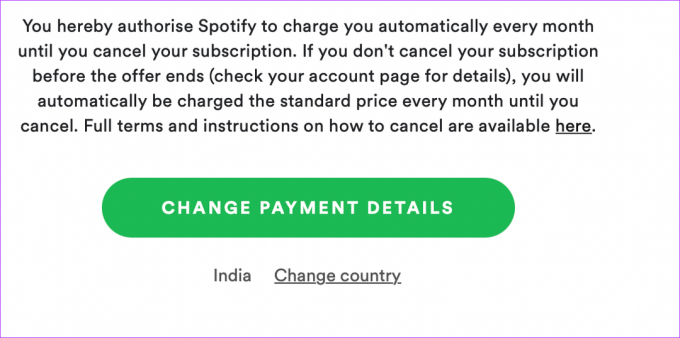
2. Verificați dacă un alt dispozitiv redă același cântec
Spotify vă permite să vă conectați și să controlați redarea muzicii pe alte dispozitive. Dar există o captură. Nu puteți reda aceeași piesă în același timp pe mai multe dispozitive. Deci, dacă Spotify nu redă melodii pe Android TV, ar trebui să verificați dacă este redată aceeași melodie pe alt dispozitiv.
De asemenea, puteți alege să eliminați un dispozitiv din contul Spotify. Urmați acești pași.
Pasul 1: Deschideți aplicația Spotify pe iPhone sau Android.
Descărcați Spotify pentru iPhone
Descărcați Spotify pentru Android

Pasul 2: Conecteaza-te la contul tau.
Pasul 3: Atingeți pictograma Setări din colțul din dreapta sus.
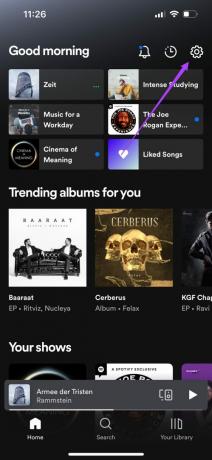
Pasul 4: Selectați Dispozitive din lista de opțiuni.

Pasul 5: Atingeți opțiunea Meniul Dispozitive.

Selectați dispozitivul pe care doriți să îl eliminați din lista Alte dispozitive.
Pasul 6: Atingeți cele trei puncte de lângă numele dispozitivului.

Pasul 7: Atingeți Uitați dispozitivul.
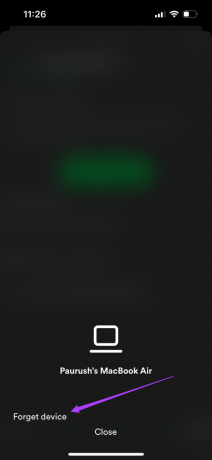
3. Actualizați aplicația Spotify
Dacă nu ați actualizat de ceva vreme aplicația Spotify de pe Android TV, este o șansă bună ca o actualizare importantă să fie în așteptare pentru a elimina unele erori. Vă recomandăm să actualizați aplicația Spotify urmând acești pași.
Pasul 1: Accesați Magazinul Play pe Android TV.

Pasul 2: Selectați pictograma profilului dvs. din colțul din dreapta sus.

Pasul 3: Selectați Gestionați aplicațiile și jocurile.

Pasul 4: Selectați Verificați actualizări.

4. Forțați părăsirea și reporniți aplicația
Uneori, tot ceea ce aveți nevoie este să forțați închiderea și să reporniți. Puteți încerca acest lucru pentru aplicația Spotify de pe Android TV urmând acești pași.
Pasul 1: Accesați fila Aplicație de pe pagina de pornire Android TV.

Pasul 2: Derulați în jos și selectați Spotify sub fila Aplicație.

Pasul 3: Apăsați lung pe pictograma aplicației cu telecomanda pentru a dezvălui opțiuni.

Pasul 4: Selectați Informații din meniu.

Pasul 5: Din meniul Info Spotify, selectați Forțați renunțarea.
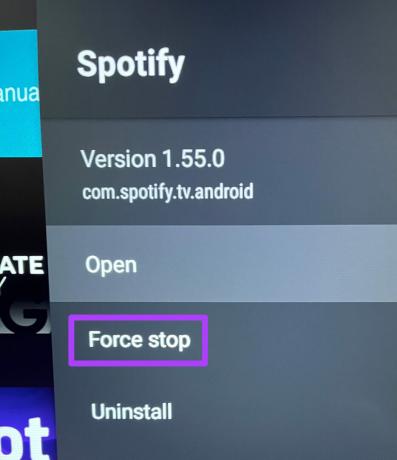
Pasul 6: Redeschideți aplicația Spotify pentru a verifica dacă redă muzică fără probleme.
5. Reporniți Android TV
Puteți încerca să remediați această problemă a aplicației Spotify repornind pur și simplu Android TV. Aceasta va reîncărca întreaga interfață de utilizator Android TV. De asemenea, puteți reporni routerul Wi-Fi sau puteți scoate și reconectați cablul Ethernet la televizor.
6. Ștergeți memoria cache a aplicației Spotify
Datele din cache salvează toate informațiile unei aplicații. În cazul Spotify, istoricul de ascultare și abonamentele la podcast vor fi salvate ca cache a aplicației. Puteți încerca să remediați aplicația Spotify care nu funcționează cu problema dvs. Android TV, curățând memoria cache a aplicației.
Urmați acești pași.
Pasul 1: Selectați Spotify în fila Aplicații de pe Android TV.

Pasul 2: Apăsați lung pe pictogramă pentru a dezvălui opțiuni.
Pasul 3: Selectați opțiunea Info.

Pasul 4: Derulați în jos și selectați Golire cache.

Pasul 5: Apăsați Ok pentru a vă confirma acțiunea.

Pasul 6: Redeschideți aplicația Spotify.
7. Dezinstalați și reinstalați aplicația Spotify
Dacă niciuna dintre soluții nu funcționează pe televizor, ultima soluție este să dezinstalați și să reinstalați aplicația Spotify. Urmați acești pași.
Pasul 1: Selectați aplicația Spotify din fila Aplicații.
Pasul 2: Apăsați lung pe pictograma aplicației pentru a dezvălui opțiuni.

Pasul 3: Selectați Dezinstalare.

Pasul 4: Apăsați Ok pentru a vă confirma acțiunea.

Pasul 5: Accesați aplicația Play Store pe Android TV, descărcați Spotify din nou și conectați-vă la contul dvs.
Bucurați-vă de Spotify pe Android TV
Aplicația Spotify pentru Android TV este o opțiune excelentă pentru a vă lumina starea de spirit de petrecere. De asemenea, puteți viziona podcasturile video preferate pe marele ecran.
Ultima actualizare pe 04 mai 2022
Articolul de mai sus poate conține link-uri afiliate care ajută la sprijinirea Guiding Tech. Cu toate acestea, nu afectează integritatea noastră editorială. Conținutul rămâne imparțial și autentic.



